27.Alicia
A réaliser avec PhotoFitre Studio ou PhotoFiltre 7
|
Plus besoin de mon autorisation pour utiliser ce tuto sur vos Forums ou vos Blogs mais
sans copier mon texte et
mes capures d'écran. Mettez
un lien vers ce tuto ou ce site |


Matériel à dézipper
Ensuite,enregistrez le masque010 et
masque-antique dans le dossier Masks ou
Réserve Masks
Module externe:
Dégradé
Pfeil
 |
Cette flèche pour marquer votre ligne
Clic gauche pour la déplacer
|
|
De nombreuses commandes se font avec un clic droit. Vous
pouvez les employer mais comme elles ne fonctionnent
pas toujours, je les indiquerai rarement. Je les remplacerai
par les commandes qui sont dans les Menus. |
1.Ouvrez les 2 tubes. Dupliquez-les et fermez les
originaux
2.Mettez en couleur d'avant-plan le
rose foncé R=159 V=106 B=120
3.Mettez en couleur d'arrière-plan le rose
clair R=249 V=224 B=243
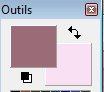
4.Ouvrez un document blanc 600 x 400
5.Appliquez un dégradé: Menu Filtre >
Module externe > Dégradé
6.Forme = DROIT. Nombre de couleurs
= 3. Angle = 90,00 (cliquez sur la pointe pour le sélectionner)
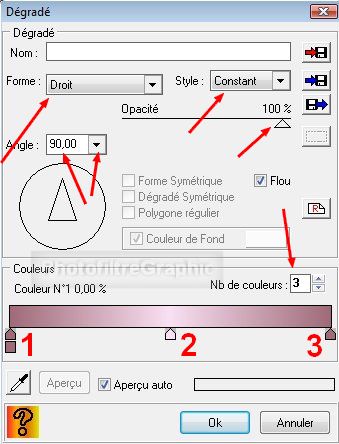
7.Pour sélectionner les couleurs, voir
mon
tuto
8.Pointes 1 et 3: RVB 159.106.120 ou #9F6A78
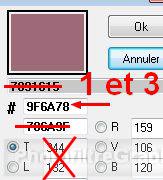
9.Pointe 2: RVB 249.224.243 ou #F9E0F3
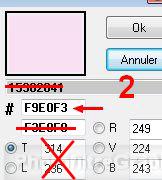
10.Pour adoucir l'ensemble: Menu Filtre
> Effet d'optique > Flou gaussien. Rayon:30 pixels (ou 12 pixels sur anciennes versions)
11. Répéter 2 fois

12.Appliquez le masque010 avec
Photomasque du menu Filtre
13.Couleur de l'avant-plan. Opacité =
100. Etirer le masque
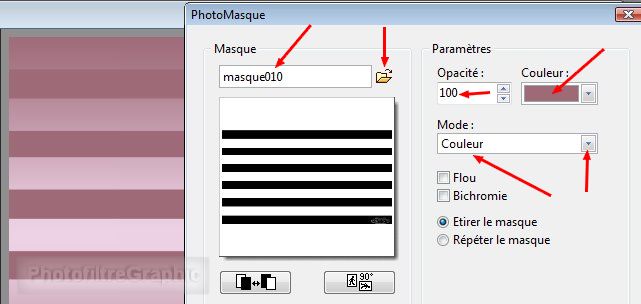
14.Menu sélection > Paramétrage manuel. Décochez Conserver les proportions
15.Cochez Position Manuelle: X = 340. Y =
15
16. Taille:Largeur = 230. Hauteur = 370. Forme = Rectangle
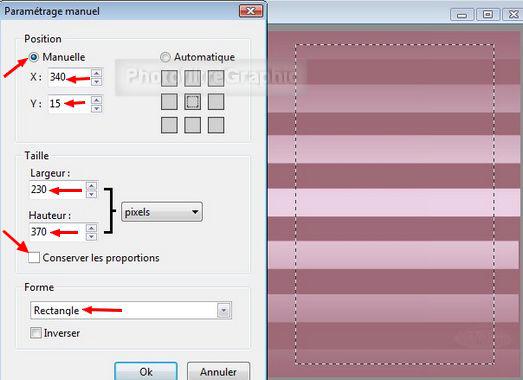
17Appliquez un dégradé à 2 couleurs:
couleurs d'arrière-plan et d'avant-plan. Angle = 180°
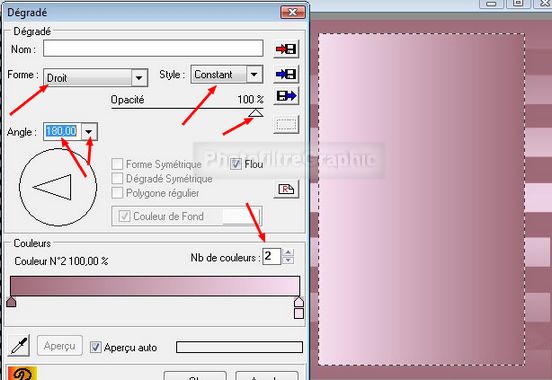
18.Menu sélection > Paramétrage manuel. Décochez Conserver les proportions
19.Cochez Position Manuelle: X = 283. Y =
0
20. Taille:Largeur = 315. Hauteur = 400. Forme = Rectangle
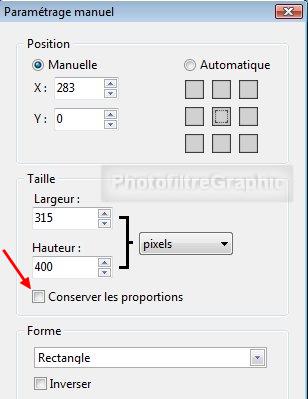
21.Dans cette sélection, appliquez le masque-antique avec Photomasque en l'inversant. Couleur de l'avant-plan

22.Répétez une 2ième fois. Masquez la sélection. Enregistrez au
format pfi
23.Clic sur le tube déco. Copier-coller
sur le fond
24.Menu Calque > Transformation > Rotation 90° horaire
25.Menu Calque > Paramétrage manuel
26.Position manuelle: X=327 Y=4
Taille sans changement (26 et 393)
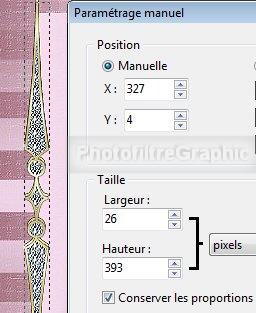
27.Clic droit sur la vignette > Dupliquer
28.Menu Calque > Paramétrage manuel
29.Position manuelle: X=557 Y=4
Taille sans changement (26 et 393)
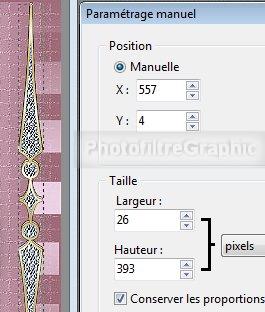
30. Fusionnez tout. Enregistrez en pfi
31.Clic sur le tube de la dame.
Copier-coller sur le fond
32.Menu Calque > Paramétrage manuel
33.Position manuelle: X=-2 Y=-28
Taille: Largeur=295 Hauteur =530

34.Double-clic sur la vignette. Cochez
Ombre portée. X = 10. Y = 7. Curseur Opacité du bas
sur 50%
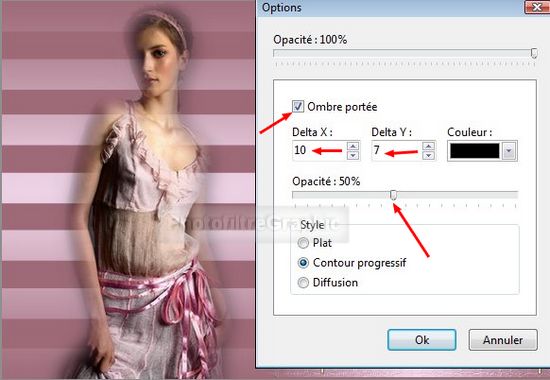

35.Clic droit sur la vignette
du calque > Fusionner
avec le calque inférieur
36.Enregistrez au format pfi
37.Nouveau clic sur le tube de la dame
qui est à côté de votre travail. Copier-coller sur le fond
38.Menu Calque > Transformation > Symétrie
horizontale (ou icône
 )
)
39.Menu Calque > Paramétrage manuel
40.Position manuelle: X=311 Y=-2
Taille: Largeur=295 Hauteur =530

41.Double-clic sur la vignette. Cochez
Ombre portée.
42.X=10 . Y = 7 .Opacité du haut à 70%
.Opacité du bas à 50%
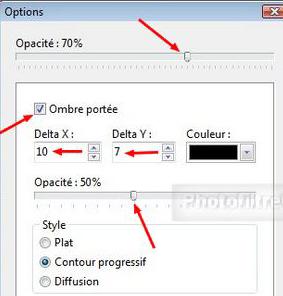

43.Pour enlever une partie de la dame, en
bas. Sa vignette doit être sélectionnée
24.Menu sélection > Paramétrage manuel. Décochez Conserver les proportions
45.Cochez Position Manuelle: X = 342. Y =
384
46. Taille:Largeur = 221. Hauteur = 16. Forme = Rectangle
47. Menu Edition > Effacer ( ou touche
Suppr)
48.Menu Sélection > Masquer la sélection
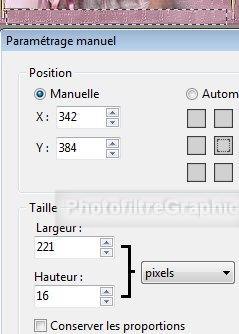
49.Fusionnez avec le fond. Enregistrez en pfi
50.Clic sur le tube de la déco qui est à
côté. Copier-coller sur le fond
51.Menu Calque > Paramétrage manuel.
Décochez Conserver les proportions
52.Position manuelle: X=340 Y=374
Taille: Largeur=229 Hauteur =22
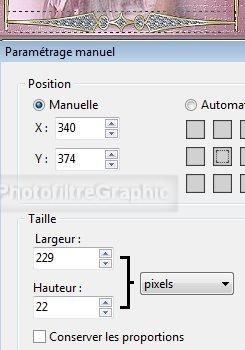
53.Fusionnez avec le fond. Enregistrez en pfi
54.Faites 3 cadres: Menu Image >
Encadrement extérieur
55. 2 pixels avec la couleur de
l'avant-plan
56. 15 pixels avec la couleur de l'arrière-plan
57. 2 pixels avec la couleur de
l'avant-plan
58.Sélectionnez le cadre du milieu avec
la baguette magique
59.Appliquez le dégradé du début avec 5
couleurs. Angle= 315
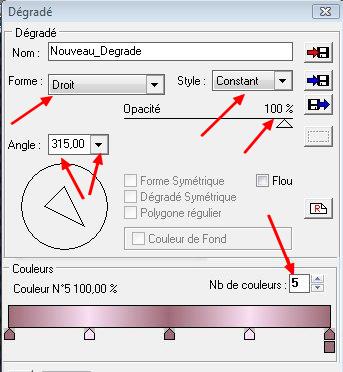
60.Cliquez 1 fois sur l'icône Plus net
61.Ecrivez ALICIA ou votre pseudo et enregistrez en jpg


Inspiré en
exclusivité d'un tutoriel PSP de Violette ici
© copyright. Tous droits
réservés
